本記事は、以下の方に向けて書いています。
- Fire TV StickでDisney+(ディズニープラス)を視聴している方
- これからFire TV StickでのDisney+(ディズニープラス)の契約を検討している方
※動画が途中で止まるエラーの対処法についてです。
ただ完全解決とはいかなかったのでご注意ください。
Disney+(ディズニープラス)をFire TV Stickで視聴しているのですが、
下記のようなエラーに遭遇しました。
”システムに技術的な問題が発生しており現在ご利用いただけません。”
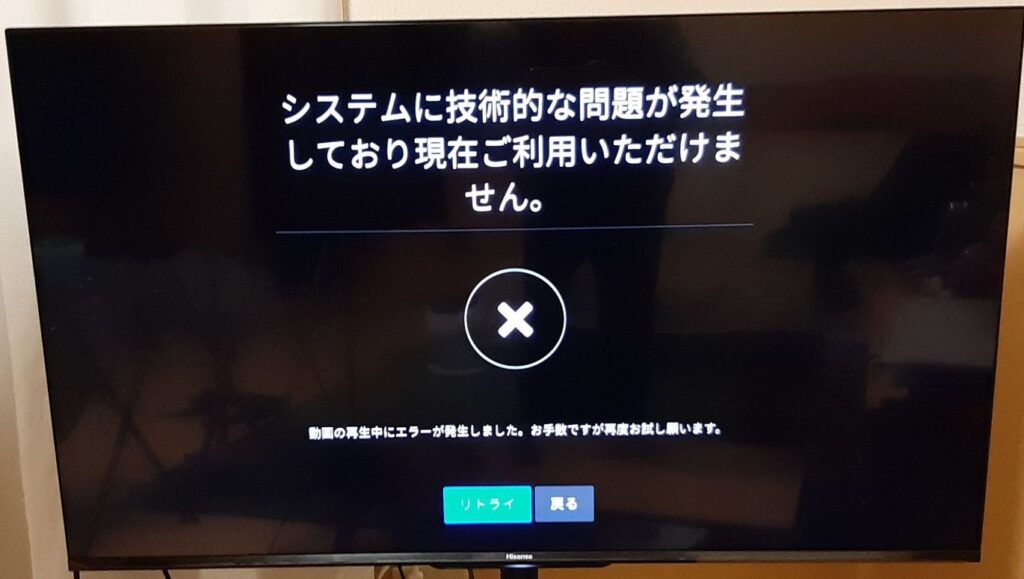
このエラー内容は途中で動画が止まってしまうというものです。
簡単に解消できると思っていたのですが、
- リトライ押しても音声だけの再生となり、映像が映らない
- アプリ再起動で一時的に解消されるが、すぐにエラーになる
- Fire TV本体の再起動後も上記と同様で効果は一時的
 みやざと
みやざとこのまま解決しないなら解約しようかな
と思いながらも色々試してみたところ、一つだけ上手くいった対処法がありました。それは、
Fire TV Stickのビデオ画質設定を標準画質に設定すること
この方法で動画が止まることが少なくなりました。
少なくなっただけで完全解決というわけにはいきませんでしたが、
全く見れないという状況は回避できています。
トラブルシューティングの中に、”動画再生を安定にするには通信速度を確保することが必要”のような記載がありました。おそらく、画質を落とすことでその効果を得られたため改善できたのだと推定しています。
本記事では、Fire TV Stickのビデオ画質設定のやり方について紹介します。
Fire TV Stickのビデオ画質設定のやり方
手順は以下の通りです。
- 歯車マーク(設定)から環境設定を選択
- データの使用量の監視を選択(オフ→オン)
- ビデオ画質を設定を選択
- 標準画質を選択
まずホーム画面の歯車マークを選択後、環境設定を選択します。
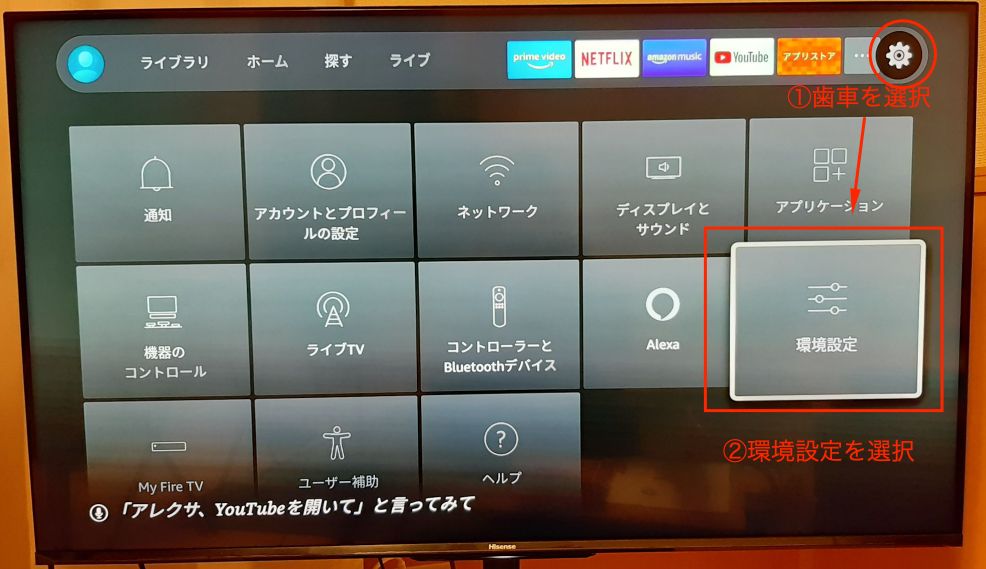
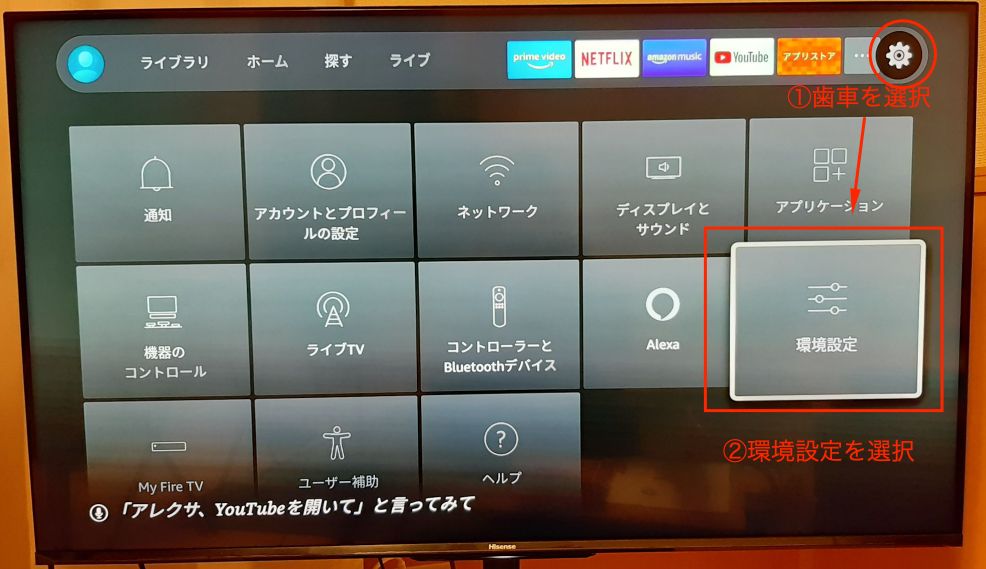
データ使用量の監視を選択。
“画質設定”的な文言が無いので、初見じゃわかりにくいです^^;
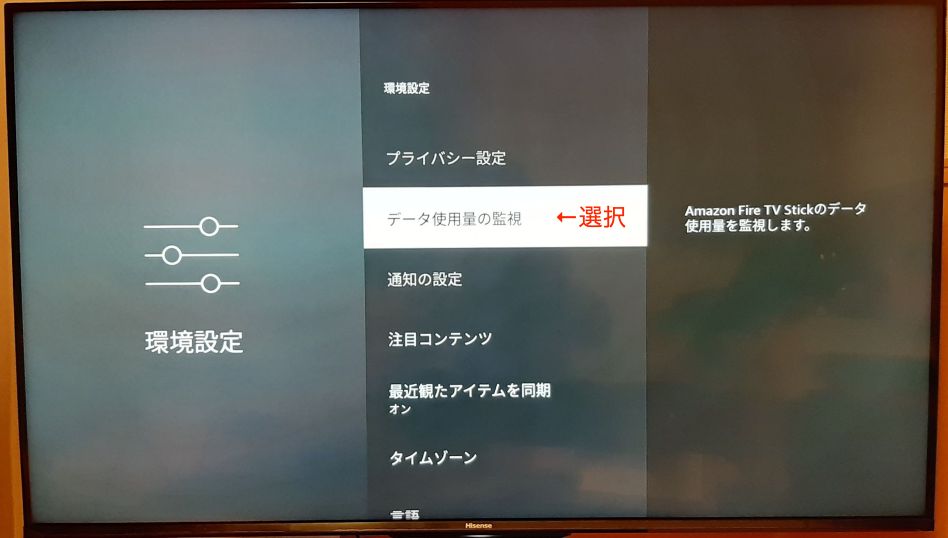
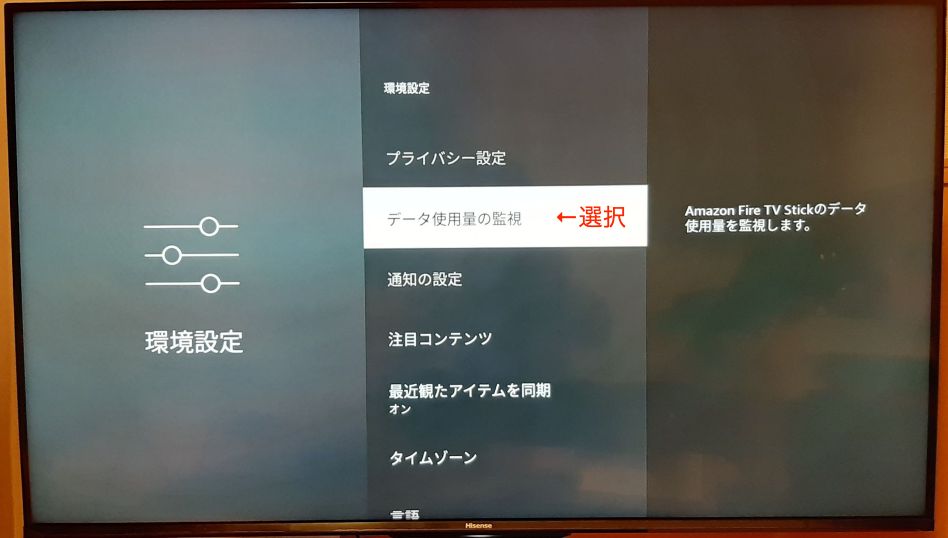
デフォルトでは”オフ”になっていると思いますので、ここを選択します。
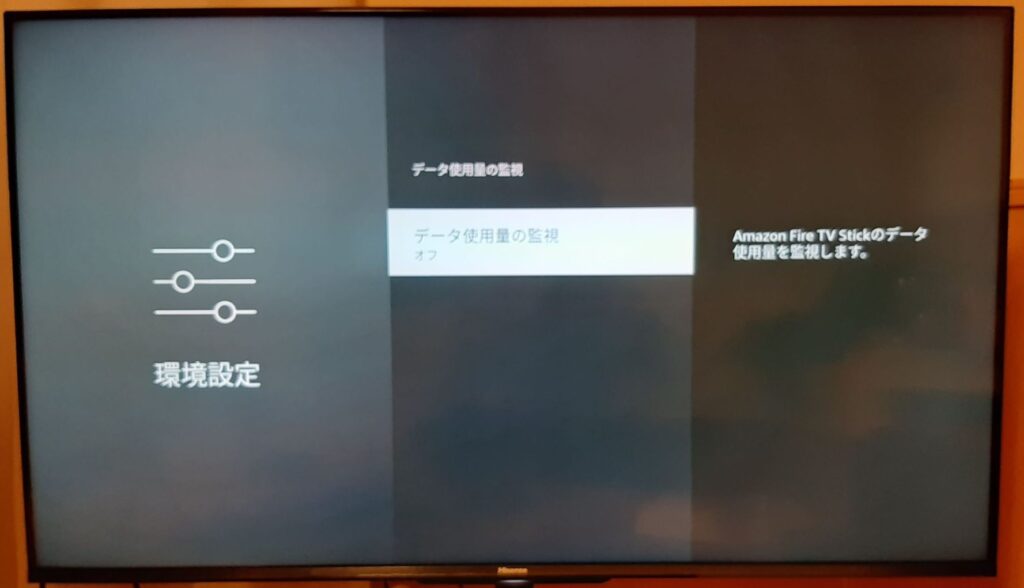
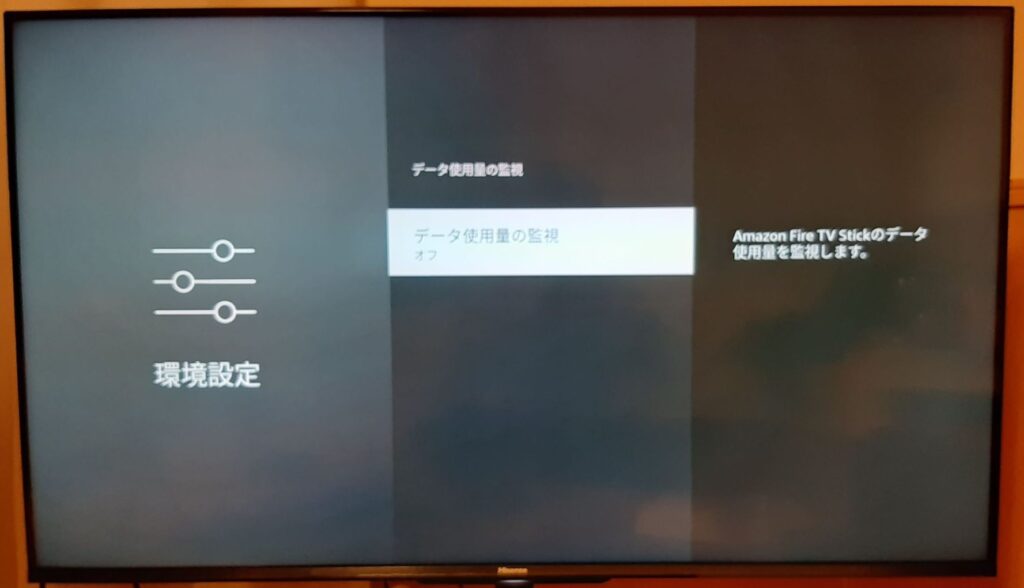
やっと”ビデオ画質”についてが出てきました。
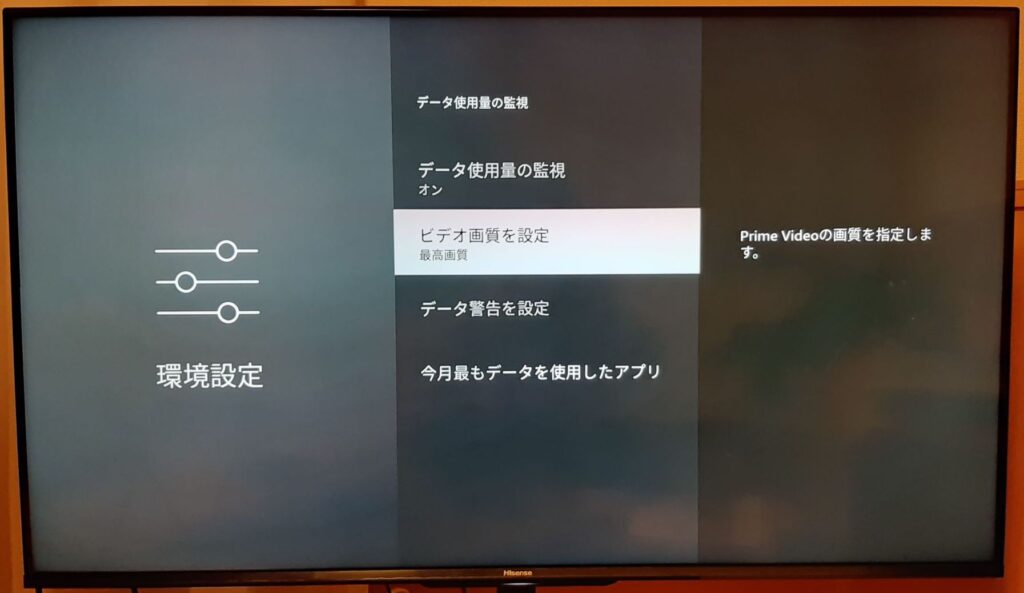
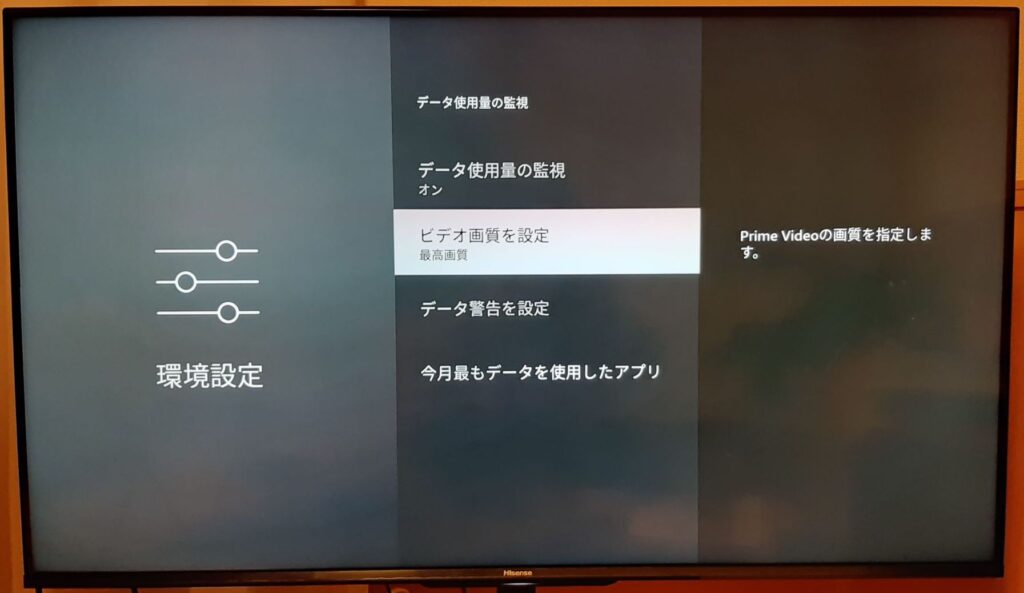
最高画質になっていると思いますので、”標準画質”へ変更します。
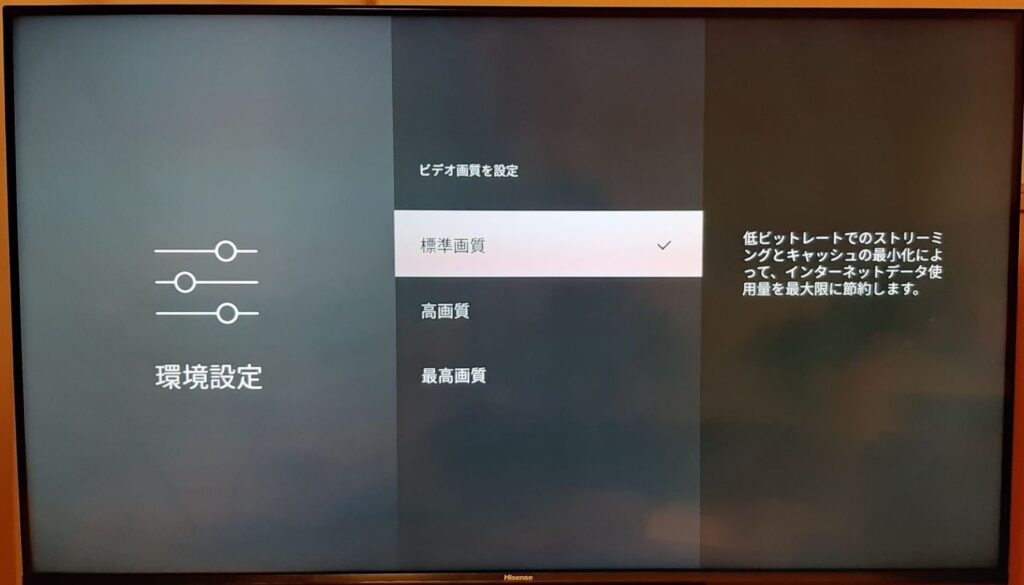
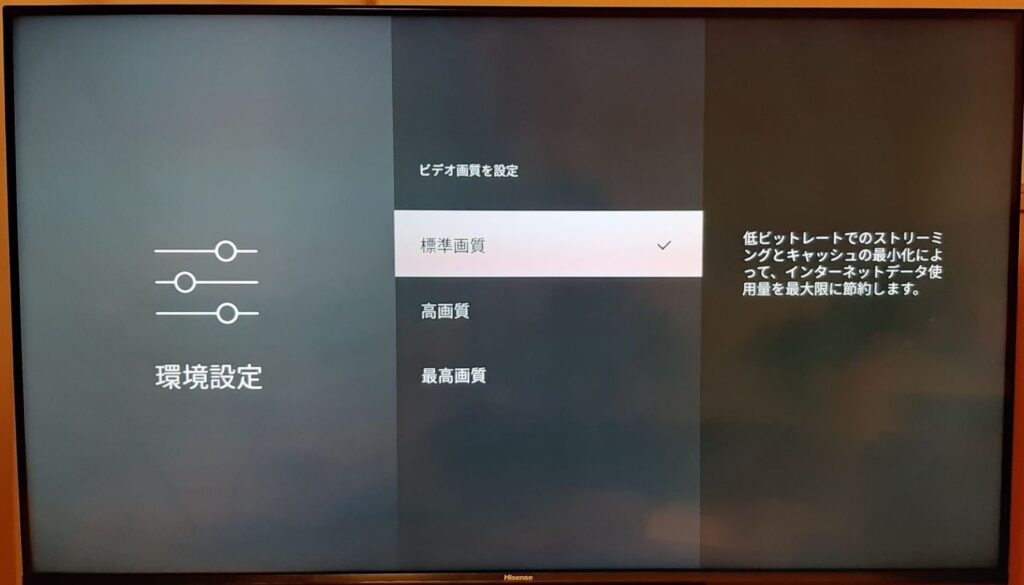
✓マークが点いたら、ホーム or 戻る ボタンで画面を切り替えると設定完了です。
その他エラーへの対処法
本記事で紹介した以外のエラーも起きているようです。
トラブルシューティングが公式サイトに記載されていますので、お困りの際はぜひ参考にしてみてください。
まとめ ディズニープラスが止まるエラーの対処法(Fire TV stick)
ディズニープラスで動画が止まるエラーの対処法について紹介しました。(Fire TV Stick使用時)
しかしこの方法は完璧ではありませんでした。それでもすぐに止まってしまい動画が全く見れない、という状況は回避できる可能性があります。同じような症状で悩んでいる方はぜひ試してみてください。
また本不具合はFire TV Stick視聴時に特有のものなのかはわかっていません。
(妹の家で見たときは起きていなかった。それはテレビのアプリで視聴)
Fire TV Stickを使ってDisney+(ディズニープラス)を見ようと思っている方は念の為ご注意ください。
(FireTV Stickは他のVODを見るのにはとても便利です。接続も簡単で値段も手頃、音声検索もできて使い勝手良かったので、みんながオススメしている理由がわかります。)





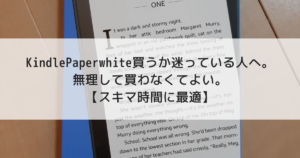


コメント